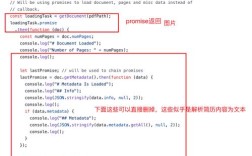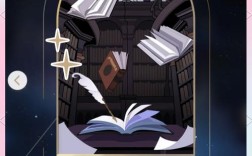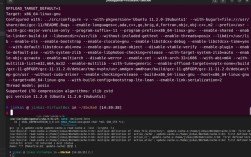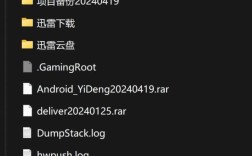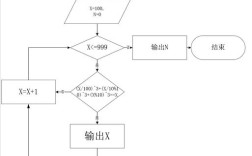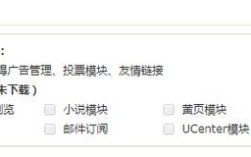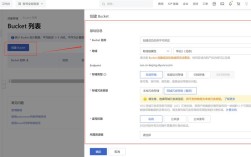网站虚拟主机如何配置
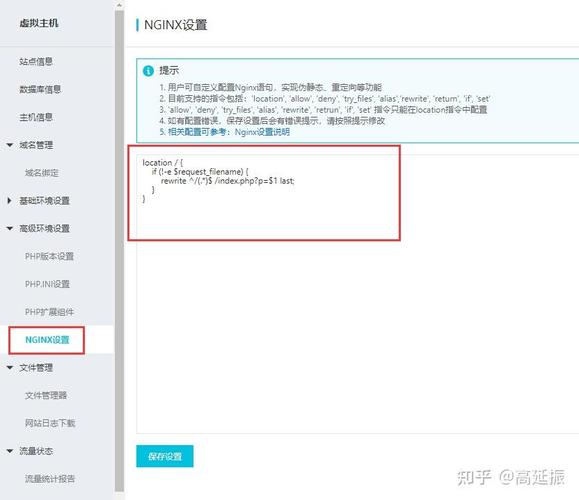
网站虚拟主机配置是搭建网站过程中的关键环节,它涉及到服务环境的搭建、域名绑定、文件管理等多个步骤,无论是个人博客、企业官网还是小型电商平台,合理配置虚拟主机都能确保网站稳定运行、高效访问,以下将从准备工作、环境配置、域名绑定、安全设置及优化维护等方面,详细讲解网站虚拟主机的配置流程。
准备工作:选择合适的虚拟主机服务商
在配置虚拟主机前,需先选择可靠的服务商,主要考虑因素包括:服务器稳定性(如99.9%在线保障)、技术支持响应速度、带宽与存储空间是否满足需求、是否支持所需技术栈(如PHP版本、数据库类型)以及价格性价比,常见服务商有阿里云、腾讯云、Bluehost、HostGator等,注册账号后,登录服务商管理后台,购买适合的虚拟主机套餐(如共享主机、VPS或云服务器),获取主机IP地址、FTP上传账号、控制面板登录信息等关键数据。
登录控制面板:管理主机核心设置
虚拟主机通常通过控制面板进行管理,主流控制面板包括cPanel、Plesk、宝塔面板等,以cPanel为例,登录后可进行以下基础配置:
- 域名管理:添加域名并解析到主机IP(需在域名服务商处设置A记录)。
- 文件管理:通过File Manager上传网站文件(如HTML、CSS、JS)或通过FTP客户端(如FileZilla)连接,上传本地网站代码。
- 数据库配置:创建MySQL数据库及用户,记录数据库名、用户名、密码,后续用于网站程序(如WordPress)安装。
以下是cPanel基础配置界面常见功能模块说明:

| 功能模块 | 作用说明 |
|---|---|
| File Manager | 在线管理网站文件,支持创建目录、上传下载、编辑文件(如修改.htaccess) |
| MySQL Databases | 创建数据库、分配用户权限,导入/导出数据库文件(如.sql备份) |
| Domains | 添加主域名、子域名或 parked domain,实现多站点托管 |
| Softaculous | 一键安装网站程序(如WordPress、Joomla),自动配置数据库连接信息 |
网站环境配置:适配程序需求
不同网站程序对运行环境有不同要求,需根据需求配置:
- PHP版本调整:在控制面板的“Select PHP Version”中切换PHP版本(如WordPress推荐PHP 7.4+),并安装必要扩展(如MySQLi、GD Library)。
- 伪静态规则设置:通过“.htaccess”文件配置URL重写规则,例如WordPress的伪静态规则为:
<IfModule mod_rewrite.c> RewriteEngine On RewriteBase / RewriteRule ^index\.php$ - [L] RewriteCond %{REQUEST_FILENAME} !-f RewriteCond %{REQUEST_FILENAME} !-d RewriteRule . /index.php [L] </IfModule> - 文件权限设置:确保关键目录(如
wp-content)权限为755,文件权限为644,避免因权限问题导致网站无法写入或安全漏洞。
域名绑定与访问测试
完成环境配置后,需将域名与虚拟主机绑定:
- 域名解析:在域名服务商后台添加A记录,指向虚拟主机IP(通常服务商提供此IP)。
- 控制面板绑定:在cPanel的“Domains”中添加主域名,等待10-15分钟生效。
- 访问测试:浏览器输入域名,若显示网站首页则配置成功;若出现错误,检查文件是否上传完整、数据库是否连接正确(可通过修改
wp-config.php中的数据库信息排查)。
安全设置:保障网站稳定运行
虚拟主机安全是长期运维的重点,需从以下方面加固:
- SSL证书安装:通过Let’s Encrypt免费证书或付费证书启用HTTPS,在cPanel的“SSL/Tate”中安装并强制跳转(修改
.htaccess添加:RewriteEngine On RewriteCond %{HTTPS} off RewriteRule ^(.*)$ https://%{HTTP_HOST}%{REQUEST_URI} [L,R=301] - 防火墙与防攻击:开启控制面板自带的防火墙(如cPanel的ModSecurity),限制非法IP访问,定期扫描恶意文件。
- 定期备份:通过cPanel的“Backup”功能创建完整备份(包含文件和数据库),或设置自动备份至云存储,避免数据丢失。
优化与维护:提升网站性能
- 启用缓存:安装缓存插件(如WP Super Cache)或配置服务器缓存(如OPcache),减少数据库查询,加快页面加载速度。
- 资源监控:通过控制面板的“资源监控”查看CPU、内存使用率,避免因流量激增导致宕机;若资源不足,可升级主机套餐。
- 定期更新:及时更新网站程序、主题及插件,修复已知漏洞;定期清理冗余文件(如旧日志、临时文件)。
相关问答FAQs
Q1:虚拟主机配置后无法访问域名,可能的原因有哪些?
A:常见原因包括:域名解析未生效(检查A记录是否正确指向主机IP)、网站文件未上传至根目录(如public_html)、数据库连接信息错误(检查wp-config.php中的数据库名、密码)、服务器防火墙拦截(联系服务商开放端口),可逐步排查:先ping域名检查解析,再通过浏览器开发者工具查看错误代码(如404、500),针对性解决。

Q2:如何将本地网站迁移到虚拟主机?
A:迁移步骤分为三步:
- 导出本地数据库:通过phpMyAdmin或本地数据库工具(如Navicat)导出数据库为
.sql文件。 - 上传文件与导入数据库:通过FTP上传本地网站文件至虚拟主机根目录(如public_html),在虚拟主机控制面板创建新数据库,导入
.sql文件。 - 修改配置文件:若网站程序使用动态配置(如WordPress),需修改
wp-config.php中的数据库名、用户名及密码为虚拟主机创建的信息,确保数据库连接正常,最后访问域名测试功能是否完整。